Việc giới hạn quá trình sạc pin laptop chỉ đến 80% dung lượng là một phương pháp hữu hiệu giúp kéo dài tuổi thọ cho viên pin của bạn. Mặc dù hệ điều hành Windows 11 hiện tại không tích hợp sẵn tùy chọn trực tiếp để thực hiện điều này, bạn vẫn hoàn toàn có thể áp dụng các công cụ phần mềm do chính nhà sản xuất cung cấp hoặc điều chỉnh thông qua cài đặt BIOS/UEFI để đạt được mục tiêu này. Bài viết này sẽ hướng dẫn chi tiết cách thiết lập giới hạn sạc pin cho các dòng laptop phổ biến, giúp pin thiết bị của bạn luôn ở trạng thái tốt nhất.
1. Cách Giới Hạn Sạc Pin Trên Laptop Lenovo
Hầu hết các mẫu laptop Lenovo chạy Windows 11 đều được cài đặt sẵn ứng dụng Lenovo Vantage. Ứng dụng này không chỉ cung cấp các tùy chọn để tối ưu hóa hiệu suất máy tính và tăng cường bảo mật thiết bị mà còn tích hợp một tính năng cho phép bạn giới hạn mức sạc pin.
Để thiết lập giới hạn sạc pin trên laptop Lenovo của bạn, hãy làm theo các bước sau:
- Mở ứng dụng Lenovo Vantage từ thanh tìm kiếm. Nếu không tìm thấy, bạn có thể tải xuống từ Microsoft Store.
- Nhấp vào tab Device (Thiết bị) ở góc trên bên phải.
- Trong phần System Tools (Công cụ Hệ thống), chọn tùy chọn Power (Nguồn).
- Cuộn xuống và bật công tắc cho Conservation mode (Chế độ Bảo tồn).
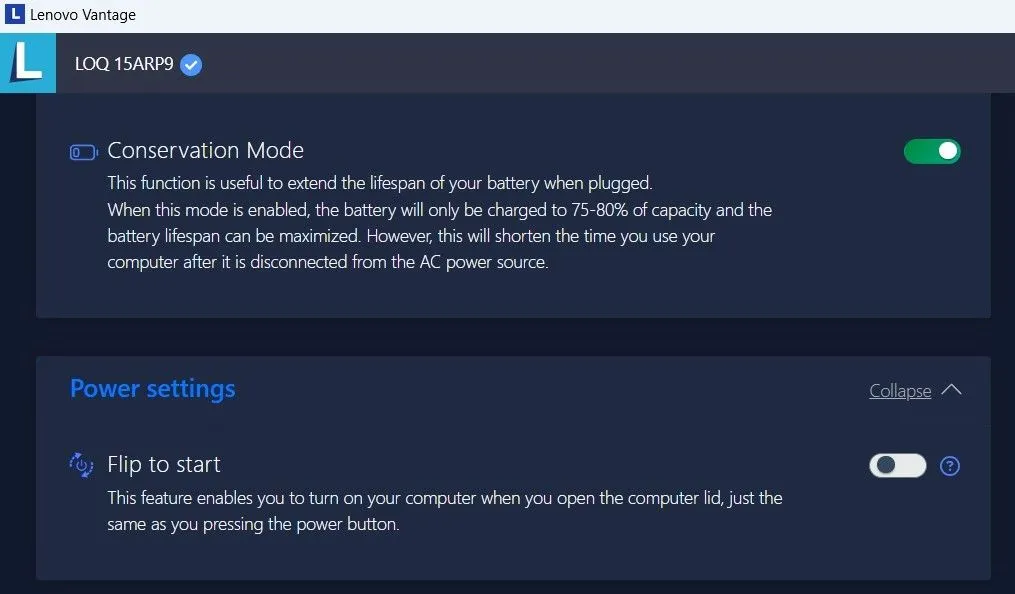 Giao diện Lenovo Vantage hiển thị tùy chọn bật Chế độ Bảo tồn pin
Giao diện Lenovo Vantage hiển thị tùy chọn bật Chế độ Bảo tồn pin
Lưu ý rằng giao diện ứng dụng Lenovo Vantage có thể khác biệt nếu bạn đang sử dụng phiên bản cũ hơn. Tuy nhiên, bạn vẫn có thể tìm thấy và kích hoạt tính năng giới hạn sạc pin bằng cách điều hướng đến menu Device > Power. Sau khi hoàn tất, laptop Lenovo của bạn sẽ chỉ sạc pin đến khoảng 75-80% dung lượng tối đa. Bạn cũng sẽ thấy một biểu tượng trái tim nhỏ trên icon pin ở thanh tác vụ khi đang sạc, báo hiệu rằng tính năng sạc thông minh đã được bật.
2. Cách Giới Hạn Sạc Pin Trên Laptop HP
Việc giới hạn sạc pin trên laptop HP có phần phức tạp hơn, vì nó liên quan đến việc truy cập menu BIOS/UEFI của máy. Hơn nữa, tính năng này chỉ khả dụng trên các dòng máy tính xách tay thuộc series dành cho doanh nghiệp của HP, do đó không phải người dùng nào cũng có thể sử dụng.
Nếu bạn sở hữu một chiếc laptop HP có hỗ trợ tính năng này, bạn có thể kéo dài đáng kể tuổi thọ pin bằng cách ngăn không cho pin sạc quá 80%. Để thực hiện, hãy làm theo các bước sau:
- Tắt laptop HP và cắm bộ sạc vào nguồn điện.
- Nhấn nút Power để bật laptop. Trong khi máy đang khởi động, liên tục nhấn phím F10 để truy cập vào Tiện ích Cài đặt HP BIOS (HP BIOS Setup Utility).
- Trong menu BIOS, sử dụng các phím mũi tên để điều hướng đến tab Configuration (Cấu hình) hoặc Advanced (Nâng cao).
- Tìm và đặt tùy chọn Adaptive Battery Optimizer (Tối ưu hóa Pin Thích ứng) thành Enabled (Bật).
- Trên một số mẫu laptop HP, bạn có thể cần điều hướng đến Power Management Options > Battery Health Manager (Tùy chọn Quản lý Nguồn > Trình quản lý Tình trạng Pin) và chọn Maximize my battery health (Tối đa hóa tình trạng pin của tôi).
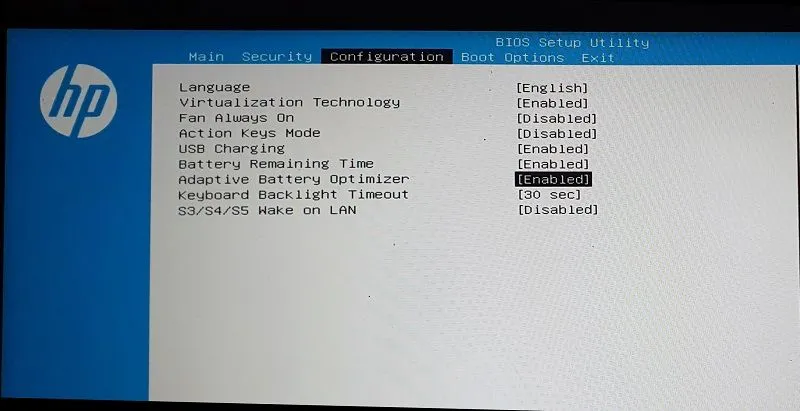 Màn hình BIOS laptop HP với tùy chọn bật Trình tối ưu hóa pin thích ứng
Màn hình BIOS laptop HP với tùy chọn bật Trình tối ưu hóa pin thích ứng
Giao diện menu BIOS hoặc UEFI trên laptop HP của bạn có thể khác nhau tùy thuộc vào từng model. Tuy nhiên, bạn vẫn có thể tìm thấy tùy chọn này trong tab Configuration hoặc Advanced nếu laptop của bạn có hỗ trợ.
3. Cách Giới Hạn Sạc Pin Trên Laptop Asus
Việc kích hoạt tính năng giới hạn sạc pin trên laptop Asus khá đơn giản nhờ vào ứng dụng MyAsus. Ứng dụng này thường được cài đặt sẵn trên hầu hết các mẫu laptop Asus và cũng có thể tải về từ Microsoft Store.
MyAsus tích hợp tùy chọn Battery Care Mode (Chế độ Chăm sóc Pin) giúp giới hạn mức sạc pin ở 80% dung lượng tối đa. Dưới đây là cách để kích hoạt nó:
- Mở ứng dụng MyAsus trên laptop của bạn. Nếu bạn đã gỡ cài đặt trước đó, hãy tải lại từ Microsoft Store.
- Chọn tab Device Settings (Cài đặt Thiết bị) ở khung bên trái.
- Trong phần Power & Performance (Nguồn & Hiệu suất), bật công tắc dưới mục Battery Care Mode.
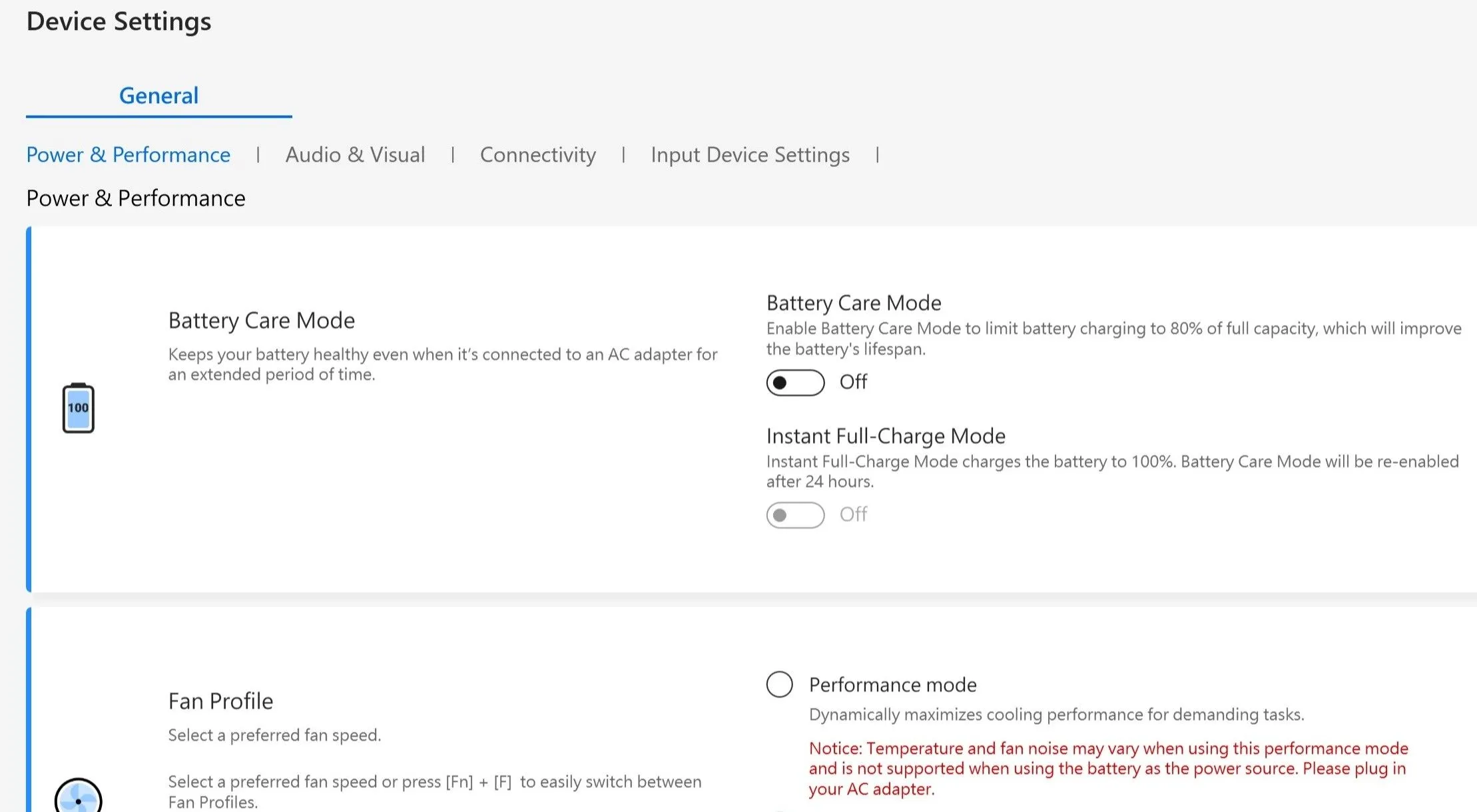 Thẻ Cài đặt Thiết bị (Device Settings) trong ứng dụng MyAsus trên laptop Asus
Thẻ Cài đặt Thiết bị (Device Settings) trong ứng dụng MyAsus trên laptop Asus
Nếu có lúc bạn cần sạc laptop Asus lên 100% vì một lý do đặc biệt – chẳng hạn như chuẩn bị đi công tác hoặc cần pin đầy cho công việc – có một tùy chọn tiện lợi gọi là Instant Full-Charge Mode (Chế độ Sạc Đầy Ngay lập tức). Khi được bật, tùy chọn này cho phép laptop của bạn sạc đầy 100% trong 24 giờ, sau đó giới hạn sạc sẽ tự động trở về mức 80% như cũ.
4. Cách Giới Hạn Sạc Pin Trên Laptop Acer
Bạn đang sở hữu một chiếc laptop Acer? Bạn có thể sử dụng ứng dụng Acer Care Center để dễ dàng ngăn pin sạc quá 80%, giúp pin luôn ở trong tình trạng tối ưu trong thời gian dài hơn.
Thực hiện theo các bước sau để giới hạn sạc pin trên laptop Acer:
- Khởi chạy Acer Care Center trên laptop của bạn. Nếu ứng dụng không có sẵn, hãy tải xuống từ trang hỗ trợ của Acer.
- Nhấp vào tùy chọn Checkup (Kiểm tra).
- Nhấp vào mũi tên phải bên cạnh mục Battery health (Tình trạng pin).
- Bật công tắc dưới tùy chọn Battery Charge Limit (Giới hạn Sạc Pin).
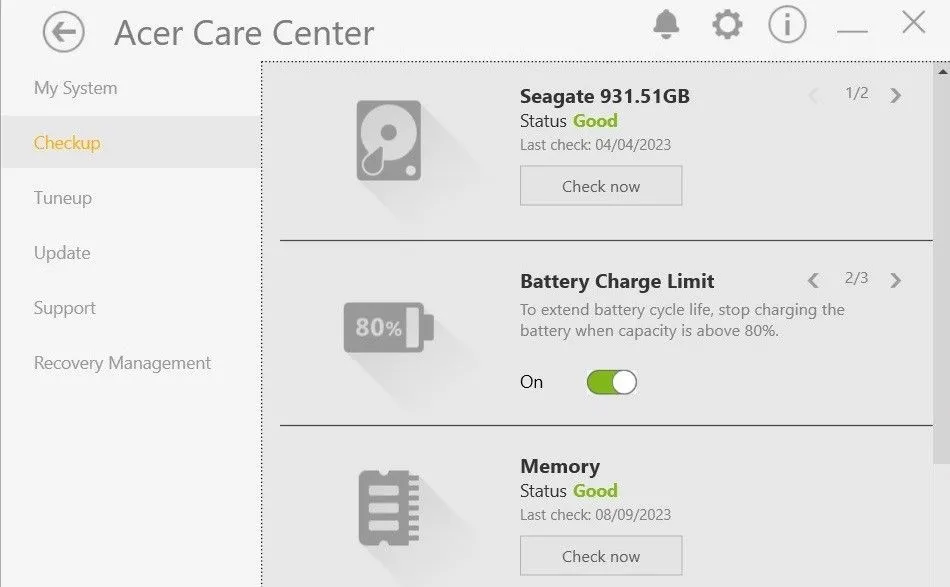 Tùy chọn Giới hạn Sạc Pin (Battery Charge Limit) trong ứng dụng Acer Care Center
Tùy chọn Giới hạn Sạc Pin (Battery Charge Limit) trong ứng dụng Acer Care Center
Sau khi hoàn thành các bước trên, laptop Acer của bạn sẽ tự động ngừng sạc khi pin đạt 80%. Nếu bạn không thấy tùy chọn Battery Charge Limit trong ứng dụng Acer Care Center, điều đó có nghĩa là laptop của bạn không hỗ trợ tính năng này.
5. Cách Giới Hạn Sạc Pin Trên Laptop Dell
Tương tự như Lenovo, Asus, Acer và các hãng khác, Dell cũng cho phép người dùng kích hoạt tính năng giới hạn sạc pin thông qua ứng dụng riêng của hãng – Dell Power Manager.
Nếu laptop của bạn chưa có ứng dụng này, bạn có thể tải xuống từ Microsoft Store. Sau đó, làm theo các bước sau để giới hạn sạc pin ở mức 80%:
- Khởi chạy ứng dụng Dell Power Manager và điều hướng đến tab Battery Information (Thông tin Pin) ở khung bên trái.
- Nhấp vào nút Settings (Cài đặt) ở bên phải.
- Chọn tùy chọn Primarily AC Use (Sử dụng Chủ yếu Nguồn AC) và nhấn OK để xác nhận.
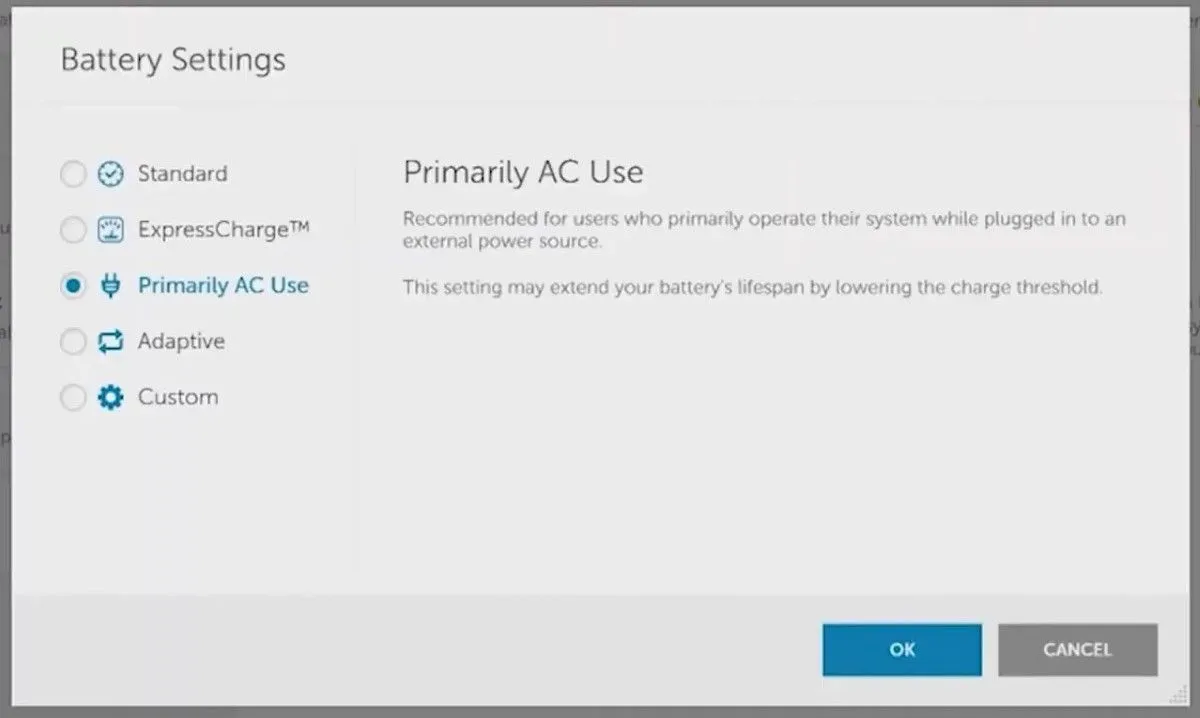 Menu cài đặt pin trong ứng dụng Dell Power Manager với tùy chọn sử dụng nguồn AC chính
Menu cài đặt pin trong ứng dụng Dell Power Manager với tùy chọn sử dụng nguồn AC chính
Nếu bạn muốn kiểm soát chi tiết hơn, Dell Power Manager cũng cho phép bạn đặt giới hạn sạc tùy chỉnh. Để làm điều này, thay vì chọn Primarily AC Use, hãy chọn tùy chọn Custom (Tùy chỉnh) trên trang “Battery Settings”. Sau đó, sử dụng thanh trượt để đặt giới hạn sạc pin theo phần trăm mong muốn của bạn.
6. Cách Giới Hạn Sạc Pin Trên Laptop MSI
Cuối cùng, người dùng laptop MSI có thể kích hoạt giới hạn sạc pin bằng ứng dụng Dragon Center, có sẵn trên trang web hỗ trợ của MSI. Tải xuống và cài đặt ứng dụng trên laptop của bạn, sau đó làm theo các bước này để giới hạn mức sạc pin:
- Mở ứng dụng Dragon Center trên laptop của bạn.
- Nhấp vào biểu tượng hộp công cụ ở bên trái, sau đó chọn Battery Master.
- Trong phần Battery Health Option (Tùy chọn Tình trạng Pin), chọn tùy chọn Balanced (Cân bằng).
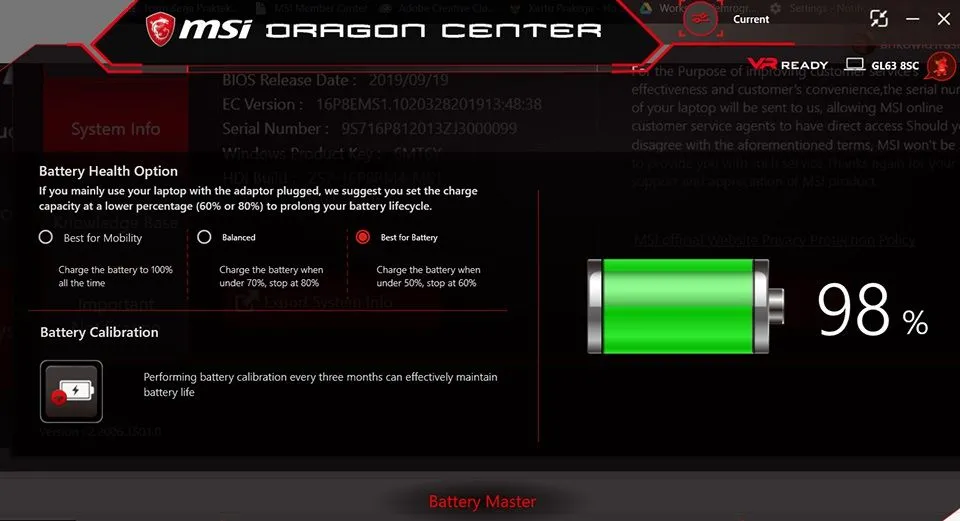 Tùy chọn Tình trạng Pin (Battery Health Option) trong ứng dụng MSI Dragon Center
Tùy chọn Tình trạng Pin (Battery Health Option) trong ứng dụng MSI Dragon Center
Khi bạn bật cài đặt này, laptop MSI của bạn sẽ ngừng sạc ở mức 80% và chỉ tiếp tục sạc khi mức pin giảm xuống dưới 70%. Đối với những người muốn kéo dài tuổi thọ pin hơn nữa, cũng có tùy chọn Best for Battery (Tốt nhất cho Pin). Chế độ này sẽ dừng sạc ở 60% và chỉ tiếp tục khi pin giảm xuống 50%, mang lại một phương pháp tiết kiệm điện hiệu quả hơn nữa.
Kết Luận
Giới hạn sạc pin là một hành động nhỏ nhưng có ý nghĩa lớn trong việc bảo vệ và kéo dài tuổi thọ cho pin laptop của bạn. Như bạn đã thấy, trên hầu hết các dòng laptop hiện đại, việc thiết lập giới hạn sạc pin đã trở nên dễ dàng hơn nhờ vào các ứng dụng chuyên dụng do chính nhà sản xuất cung cấp. Các ứng dụng này không chỉ giới hạn mức sạc mà còn thường đi kèm với nhiều tính năng quản lý pin hữu ích khác, cho phép bạn tinh chỉnh ngưỡng sạc phù hợp với nhu cầu sử dụng.
Nếu laptop của bạn không hỗ trợ tính năng này một cách tự nhiên thông qua phần mềm hoặc BIOS của hãng, đừng lo lắng. Bạn vẫn có thể kiểm soát thói quen sạc của mình bằng cách sử dụng các ứng dụng bên thứ ba. Những ứng dụng này có thể hiển thị cảnh báo khi pin của bạn đạt đến mức 80% hoặc một ngưỡng sạc an toàn khác, giúp bạn ngắt sạc kịp thời.
Hãy bắt đầu áp dụng ngay các mẹo này để giữ cho viên pin laptop của bạn luôn khỏe mạnh và kéo dài thời gian sử dụng thiết bị hiệu quả nhất. Đừng quên chia sẻ trải nghiệm và những mẹo bảo vệ pin của riêng bạn trong phần bình luận bên dưới nhé!


